Comment convertir M4B en MP3 dans Windows 10
Publié: 2022-03-29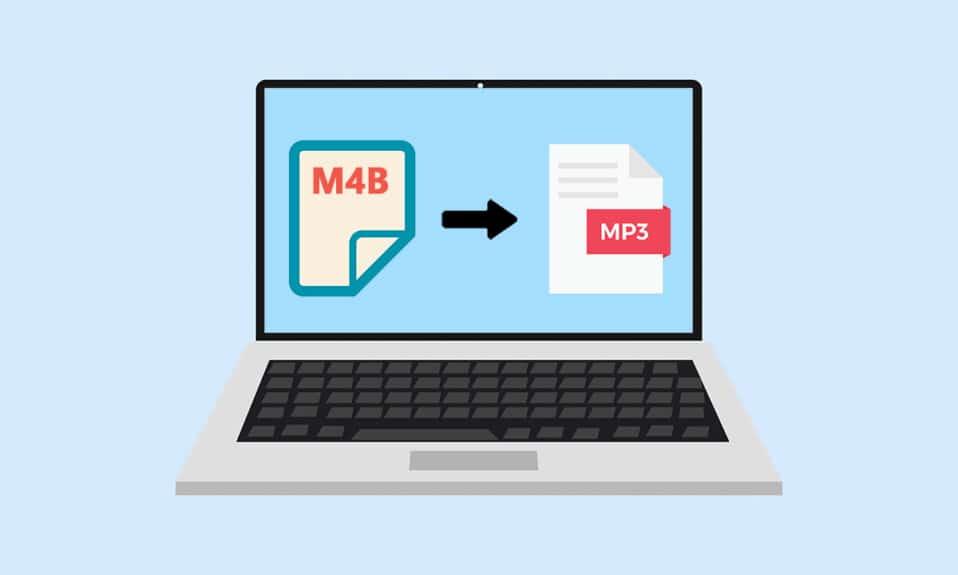
Chaque fois que nous pensons à la musique ou à tout type d'audio, le format .mp3 est généralement la première chose qui nous vient à l'esprit. Cependant, les progrès technologiques, les formes croissantes de contenu audio et maintenant la façon dont nous les recevons ont justifié différents formats audio. L'un de ces formats uniques est .m4b (MPEG-4 Audio Book) et il est couramment utilisé pour stocker des livres audio (en particulier par iTunes). Cependant, toutes les applications multimédias ne prennent pas en charge le format .m4b. Heureusement, la plupart des formats audio peuvent être convertis en n'importe quel autre format audio et il en va de même pour les fichiers .m4b. Nous vous apportons un guide parfait pour convertir des fichiers m4b en fichiers mp3 en ligne sous Windows 10. Alors, continuez à lire !
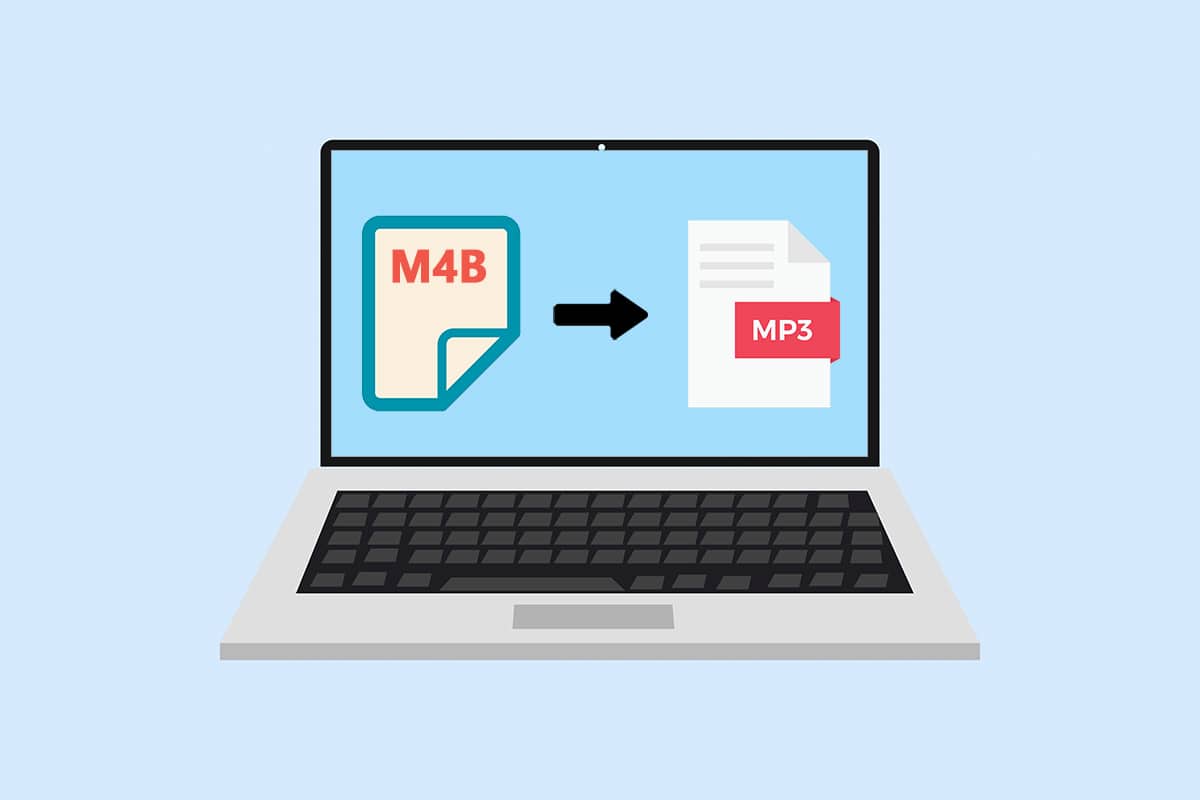
Contenu
- Comment convertir M4B en MP3 dans Windows 10
- Méthode 1 : Utiliser VLC Media Player
- Méthode 2 : Utiliser la commande FFMPEG
- Méthode 3 : Utiliser l'application iTunes
- Méthode 4 : Utiliser des outils tiers
Comment convertir M4B en MP3 dans Windows 10
La conversion de fichiers .m4b en fichiers .mp3 est un processus très simple. Voici quelques avantages des fichiers .m4b.
- Un avantage spécifique des fichiers audio .m4b par rapport aux autres formats audio est que les fichiers .m4b peuvent contenir des signets/marquage de chapitre (enregistrez votre place dans le fichier)
- Il peut également contenir de nombreuses métadonnées concernant le livre audio . Par exemple, disons que vous écoutez un livre audio, vous pouvez faire une pause à tout moment, fermer l'application/poursuivre votre journée de travail, puis reprendre l'écoute à partir du même point exact plus tard.
Il existe déjà un certain nombre d'applications de conversion présentes sur internet à cet effet. VLC Media Player, une application qui peut être trouvée sur presque tous les ordinateurs, peut être utilisée pour convertir des fichiers .m4b. On peut également convertir des fichiers .m4b à l'aide de l'application iTunes.
Méthode 1 : Utiliser VLC Media Player
VLC Media Player est bien plus qu'un simple lecteur multimédia et la conversion des formats de fichiers n'est qu'une des nombreuses fonctionnalités d'une longue liste en constante expansion. (Saviez-vous que vous pouvez couper/découper des vidéos à l'aide de VLC ?). Suivez les étapes ci-dessous pour convertir votre livre audio .m4b au format .mp3 à l'aide de VLC (Note - Les informations de chapitre ne seront pas conservées par cette méthode).
1. Appuyez sur la touche Windows , tapez vlc et cliquez sur Ouvrir .
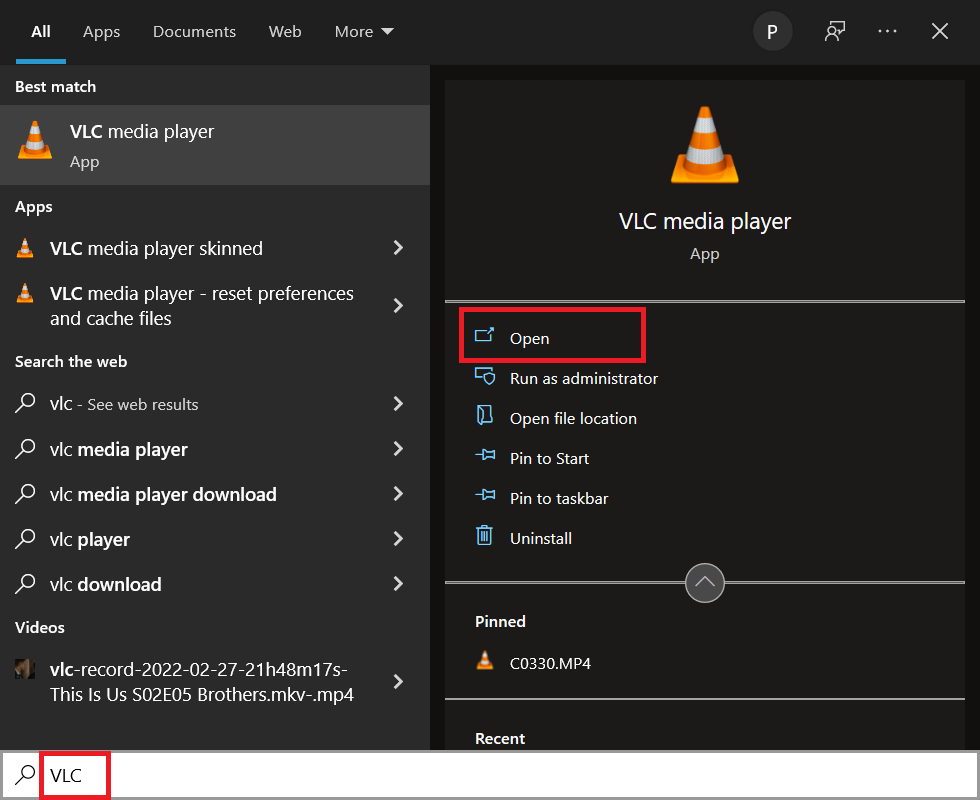
2. Ensuite, cliquez sur Média dans le coin supérieur gauche et sélectionnez Convertir / Enregistrer… dans le menu. Si vous prévoyez d'utiliser VLC pour convertir régulièrement des fichiers, mémoriser le raccourci Ctrl + R vous aidera à accélérer les choses.
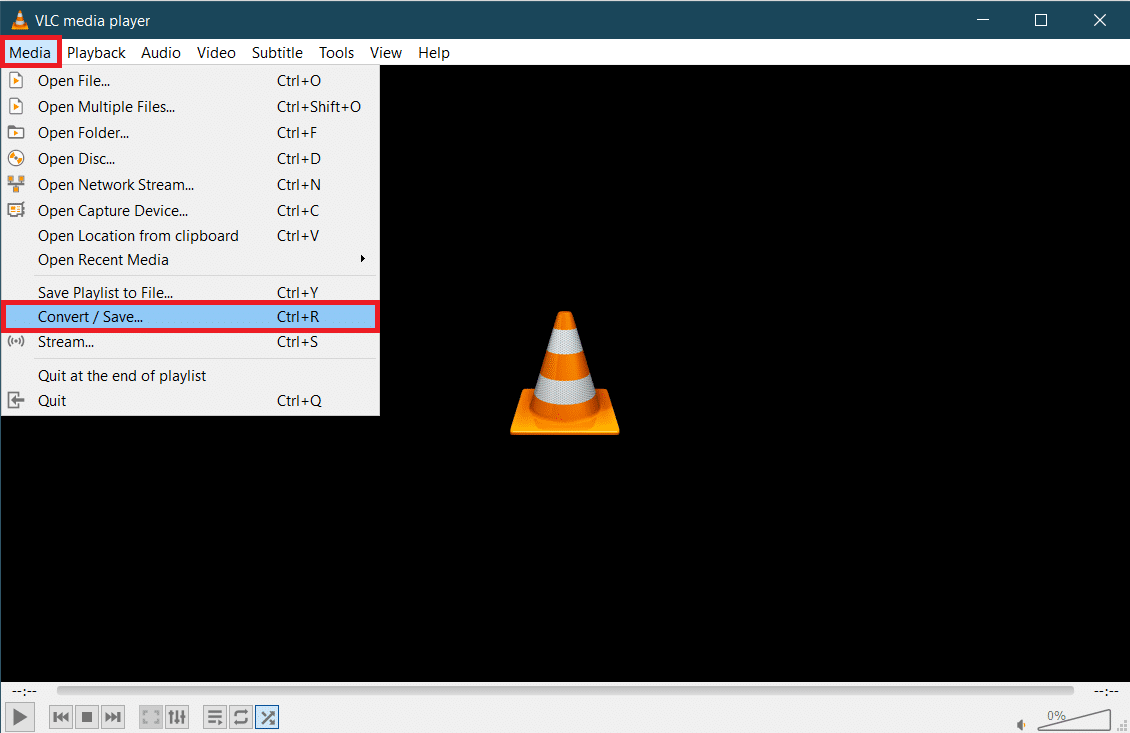
3. Cliquez sur le bouton + Ajouter… dans l'onglet Fichier et naviguez jusqu'au fichier M4B dans la fenêtre de l'explorateur qui s'ensuit. Sélectionnez le fichier puis cliquez sur Ouvrir .
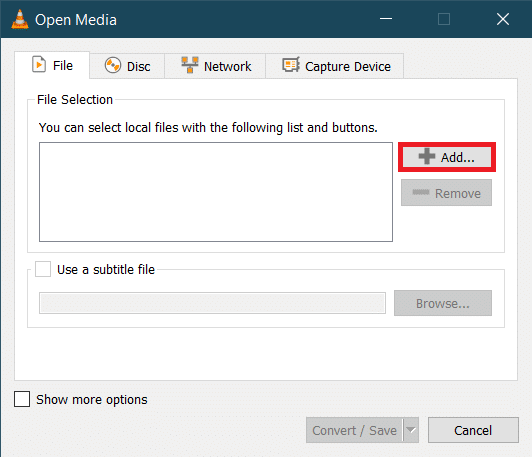
4. De retour dans la boîte de dialogue Ouvrir le média, développez le menu déroulant Convertir / Enregistrer et sélectionnez Convertir .
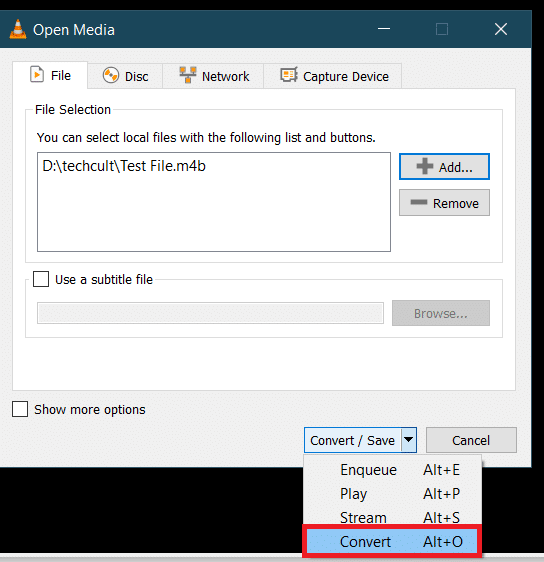
5. Dans la boîte de dialogue Convertir suivante, vérifiez d'abord la source pour vous assurer que vous avez sélectionné le bon fichier. Dans la section Paramètres, sélectionnez l'option Convertir , développez le menu Profil et sélectionnez le format de sortie souhaité. Dans notre cas, nous sélectionnons « Audio – MP3 ».
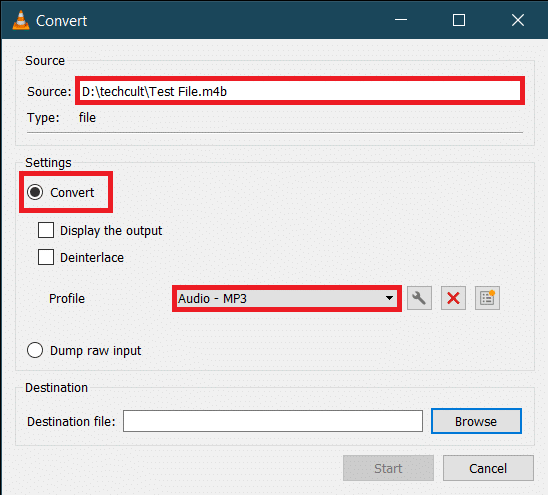
6. Cliquez sur le bouton Parcourir sous Destination et choisissez où vous souhaitez enregistrer le fichier .MP3 converti. Choisissez un nom approprié pour le fichier, ajoutez la balise d'extension .mp3 à la fin, puis cliquez sur Enregistrer .
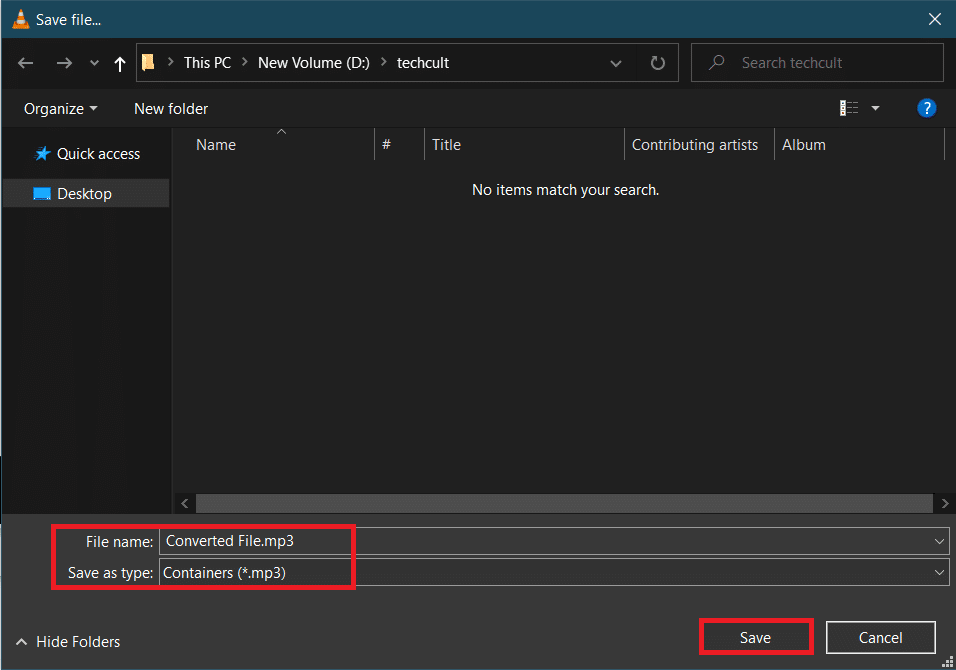
7. Enfin, vérifiez tous les paramètres et cliquez sur Démarrer pour convertir le fichier M4B sélectionné au format MP3.
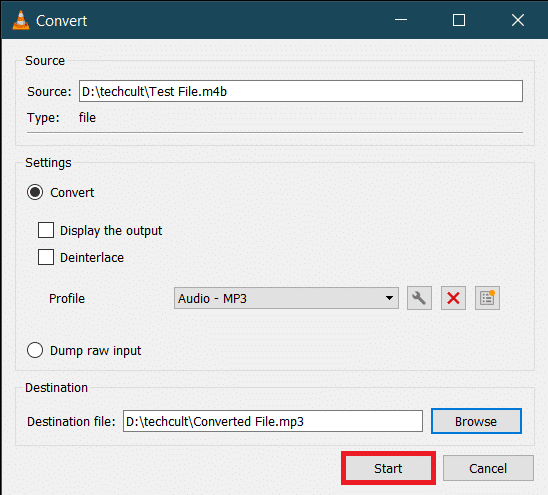
Le temps nécessaire à VLC pour terminer la conversion dépendra de la taille physique, de la longueur du fichier et des spécifications du système. Une barre de progression s'affichera pour suivre le processus. C'est ainsi que vous pouvez convertir m4b en mp3 à l'aide du lecteur multimédia VLC.

A lire aussi : Comment convertir WAV en MP3
Méthode 2 : Utiliser la commande FFMPEG
FFMPEG est un outil privilégié par de nombreux utilisateurs de Windows pour leurs besoins de conversion de fichiers. FFMPEG est un outil en ligne de commande et la liste des choses que vous pouvez faire avec est interminable. Bien que l'installation de FFMPEG ne soit pas le processus le plus simple, si vous travaillez souvent avec des fichiers multimédias, nous vous recommandons de l'installer sur votre système. L'outil est si puissant qu'il est au cœur de programmes populaires tels que VLC, iTunes et de plates-formes telles que YouTube. (Qu'est-ce que FFMPEG et un guide étape par étape sur la façon de l'installer)
1. Appuyez simultanément sur les touches Windows et E pour lancer l' explorateur de fichiers et ouvrir le dossier contenant le fichier M4B.
2. Maintenez la touche Maj enfoncée et cliquez avec le bouton droit sur une zone vide. Dans le menu contextuel suivant, sélectionnez Ouvrir la fenêtre PowerShell ici .
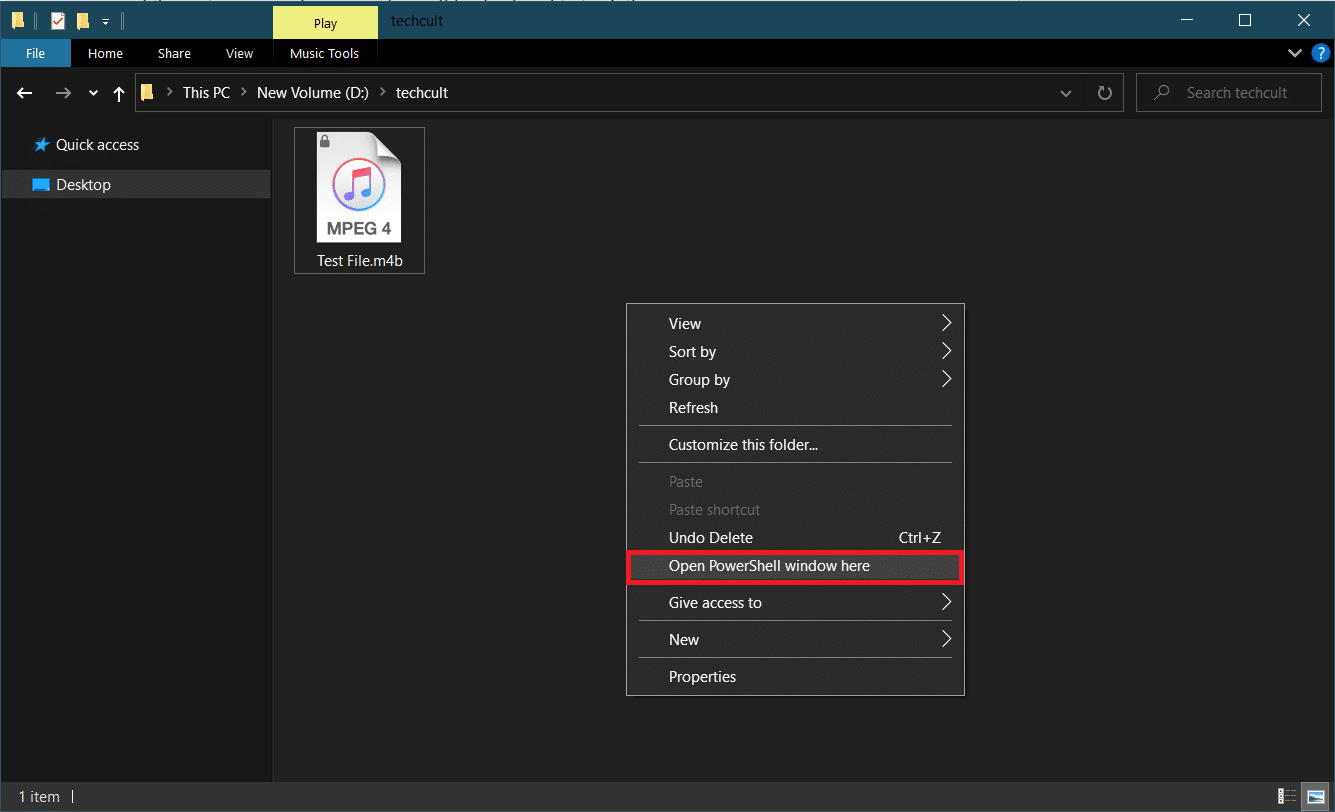
3. Dans la fenêtre PowerShell, tapez soigneusement le code ci-dessous, puis appuyez sur Entrée pour l'exécuter. Modifiez le paramètre C:\input_file_path\input.m4b pour contenir le chemin du fichier M4B à convertir et C:\output_file_path\output.mp3 pour le chemin de sortie et le nom de sortie du fichier.
ffmpeg -i "C:\chemin_fichier_entrée\entrée.m4b" -acodec libmp3lame -ar 22050 "C:\chemin_fichier_sortie\sortie.mp3"
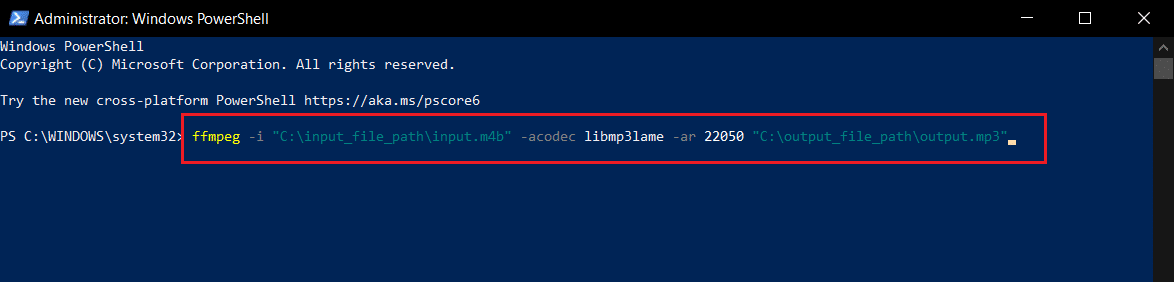
Le fichier .mp3 converti sera disponible dans le dossier de sortie.
Méthode 3 : Utiliser l'application iTunes
L'application iTunes elle-même peut également être utilisée pour convertir des livres audio .m4b au format .mp3. La procédure, comme d'autres, est assez simple aussi. Alors, suivez ces étapes pour convertir m4b en mp3 en utilisant iTunes.
1. Lancez iTunes sur votre ordinateur Mac et cliquez sur Modifier en haut de la fenêtre. Sélectionnez Préférences dans la liste.
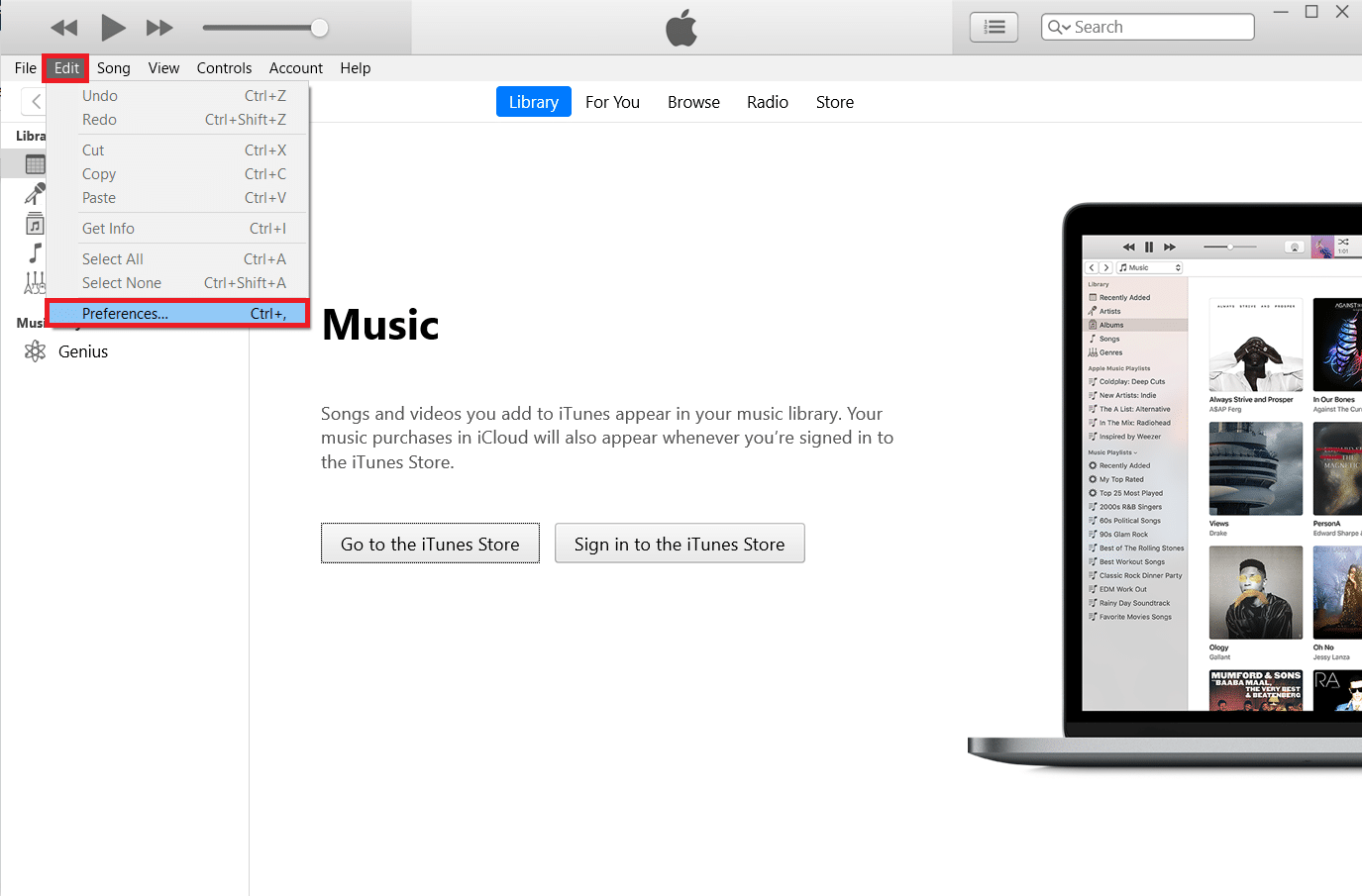
2. Cliquez ensuite sur le bouton Importer les paramètres .
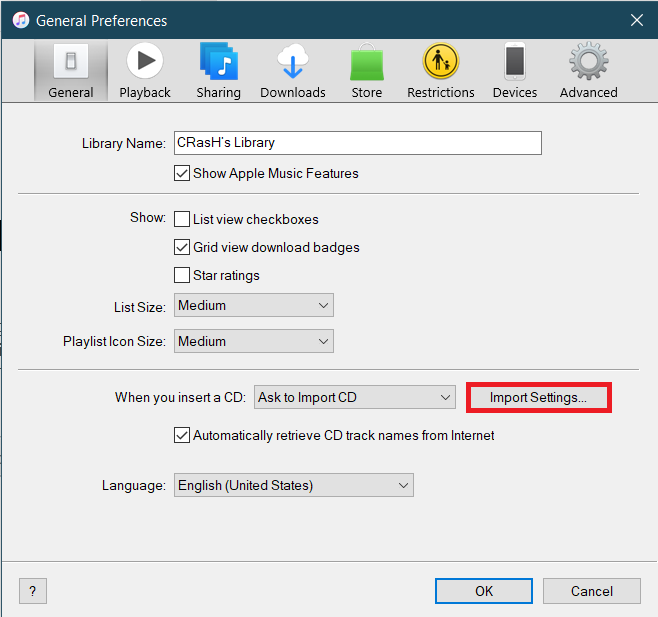
3. Dans la fenêtre Paramètres d'importation suivante, développez le menu déroulant Importer avec : et sélectionnez Encodeur MP3 . N'hésitez pas à modifier également les paramètres de qualité audio. Enregistrez les nouveaux paramètres en cliquant sur OK .
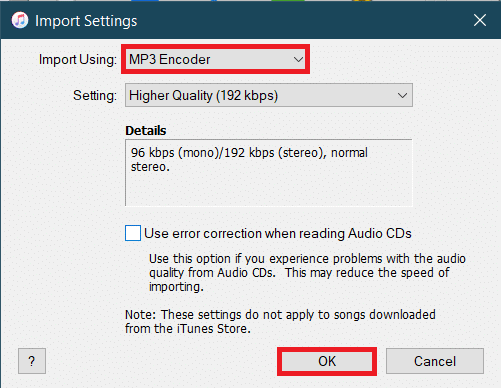
4. Cliquez sur OK dans les Préférences générales.
5. Maintenant, sélectionnez le fichier que vous souhaitez convertir dans la bibliothèque (si vous ne trouvez pas le fichier, faites simplement glisser et déposez le fichier requis dans iTunes) et cliquez sur Fichier > Convertir . Choisissez l'option Créer une version MP3 .
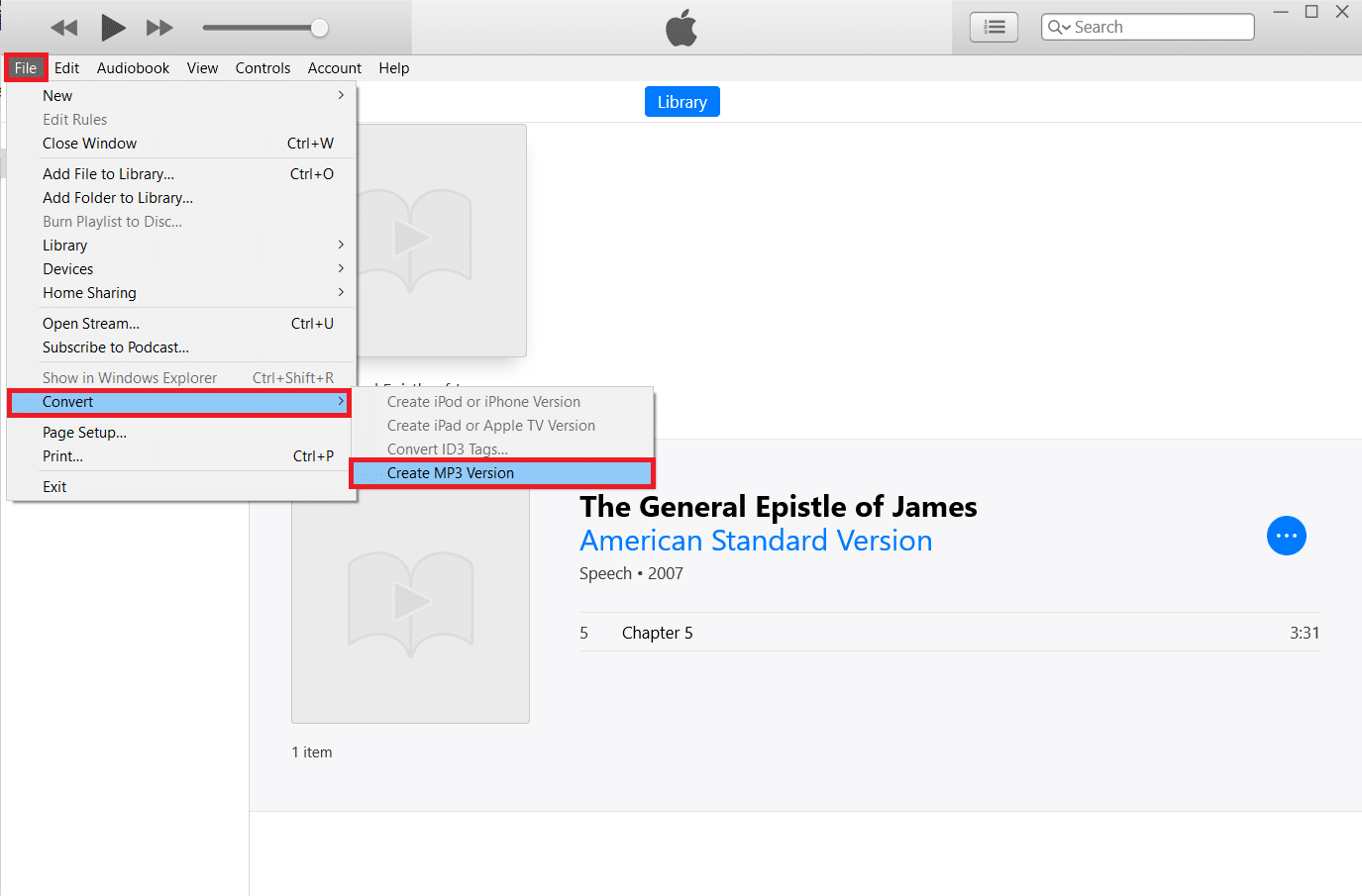
Lisez également : Comment convertir MP4 en MP3 à l'aide de VLC, Windows Media Player, iTunes
Méthode 4 : Utiliser des outils tiers
Comme mentionné précédemment, il existe une pléthore de programmes de conversion audio disponibles sur Internet. Le convertisseur .m4b en .mp3 de ManiacTools préserve les chapitres (divise les fichiers en chapitres individuels) et peut convertir plusieurs fichiers en une seule fois. L'utilisation du programme est également très simple ; faites glisser les fichiers .m4b dans le programme, définissez le format et l'emplacement de sortie, puis cliquez sur l'option Convertir. De cette façon, vous pouvez convertir m4b en mp3 en ligne à partir d'un outil tiers.
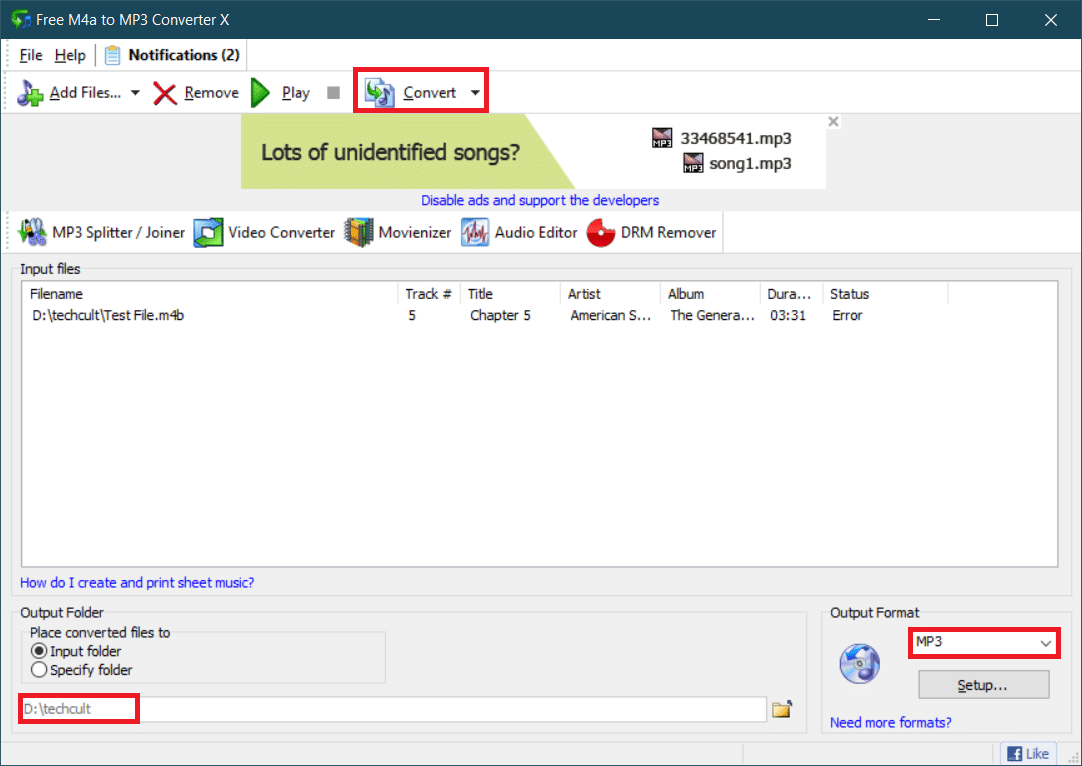
MiniTool Video Converter, Free Studio de DVDVideoSoft, Freemake Audio Converter sont quelques autres applications similaires qui vous aideront à convertir des fichiers .m4b au format .mp3 en ligne. Si vous ne souhaitez installer aucune de ces applications, des convertisseurs en ligne tels que M4B en MP3 | CloudConvert et Zamzar Online File Conversion sont également disponibles. Cependant, il existe généralement une limite de taille pour les fichiers pouvant être convertis en ligne.
Recommandé:
- Top 18 des meilleurs logiciels de contrôleur de vitesse de ventilateur
- Comment enregistrer une réunion Zoom sans autorisation dans Windows 10
- Comment extraire des images d'une vidéo dans Windows 10
- Comment ajouter de la musique à Kodi
Nous espérons que vous avez réussi à convertir m4b au format mp3 en utilisant les méthodes ci-dessus sans trop de tracas. Nous garderons un contrôle sur la section des commentaires au cas où vous auriez besoin d'aide supplémentaire.
